المقدمة
يوضح هذا المستند كيفية تكوين Secure Network Analytics Manager (SNA) المطلوب إستخدامها Amazon Web Services Simple Email Service (AWS SES).
المتطلبات الأساسية
المتطلبات
توصي Cisco بمعرفة الموضوعات التالية:
المكونات المستخدمة
تستند المعلومات الواردة في هذا المستند إلى إصدارات البرامج والمكونات المادية التالية:
تم إنشاء المعلومات الواردة في هذا المستند من الأجهزة الموجودة في بيئة معملية خاصة. بدأت جميع الأجهزة المُستخدمة في هذا المستند بتكوين ممسوح (افتراضي). إذا كانت شبكتك قيد التشغيل، فتأكد من فهمك للتأثير المحتمل لأي أمر.
التكوين
مراجعة تكوين AWS SES
يلزم توفر ثلاث وحدات بت من المعلومات من AWS:
- موقع AWS SES
- اسم مستخدم SMTP
- كلمة مرور SMTP
ملاحظة: AWS SES الموجود في المربع الرملي مقبول ولكن كن على دراية بالقيود المفروضة على بيئات وضع الحماية: https://docs.aws.amazon.com/ses/latest/dg/request-production-access.html
في وحدة تحكم AWS، انتقل إلى Amazon SES، ثم حدد Configuration وانقر فوق Verified Identities.
يجب أن يكون لديك مجال تم التحقق منه. عنوان البريد الإلكتروني الذي تم التحقق منه غير مطلوب. ارجع إلى وثائق AWS https://docs.aws.amazon.com/ses/latest/dg/creating-identities.html#verify-domain-procedure
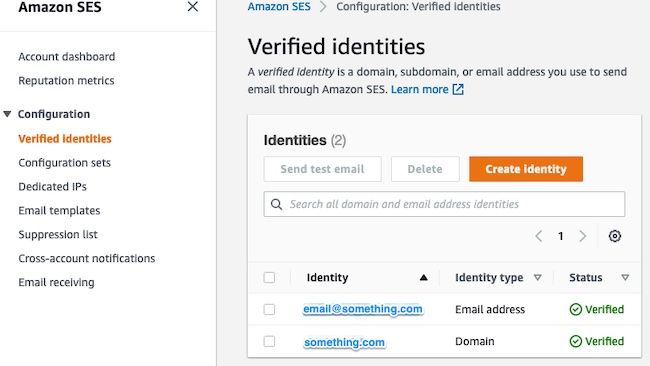
لاحظ موقع نقطة نهاية SMTP. هذه القيمة مطلوبة لاحقا.
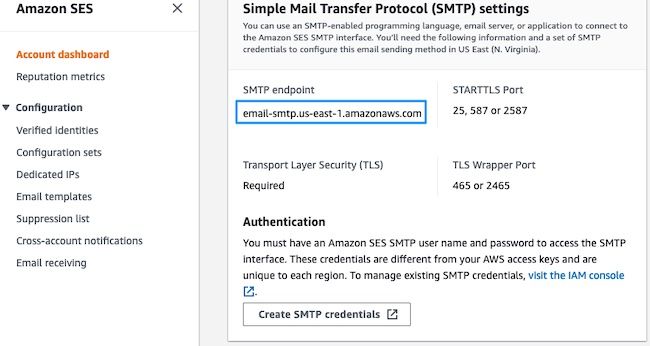
إنشاء بيانات اعتماد AWS SES SMTP
في وحدة تحكم AWS، انتقل إلى Amazon SES، ثم انقر Account Dashboard.
قم بالتمرير لأسفل إلى " Simple Mail Transfer Protocol (SMTP) settings" وانقر فوق Create SMTP Credentials عندما تكون مستعدا لإكمال هذا التكوين.
لا يبدو أن بيانات الاعتماد القديمة غير المستخدمة (حوالي 45 يوما) خاطئة كبيانات اعتماد غير صحيحة.
في هذا نافذة جديد، قم بتحديث اسم المستخدم إلى أي قيمة وانقر Create.
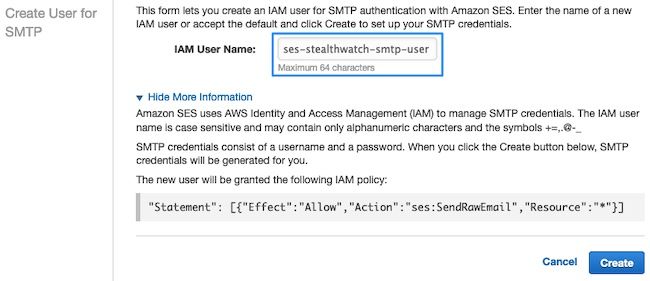
عندما تعرض الصفحة بيانات الاعتماد، قم بحفظها. إبقاء علامة تبويب المستعرض هذه مفتوحة.
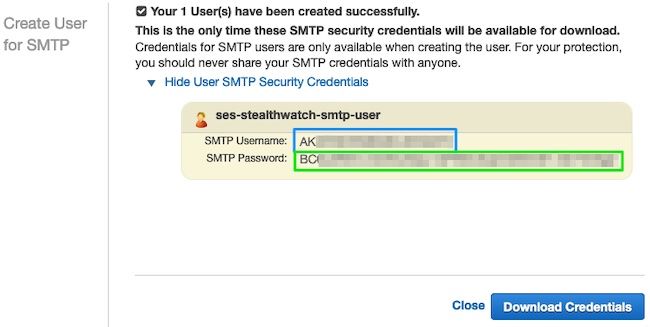
تكوين SNA Manager SMTP
تسجيل الدخول إلى SNA Manager، و مفتوحة SMTP Notifications قسم
- فتح
Central Management > Appliance Manager.
- انقر فوق
Actions قائمة الجهاز.
- تحديد
Edit Appliance Configuration.
- حدد
General علامة تبويب.
- تمرير لأسفل إلى
SMTP Configuration
- إدخال القيم التي تم تجميعها من AWS
SMTP Server: هذا هو موقع نقطة نهاية SMTP الذي تم تجميعه من SMTP Settings من AWS SES Account Dashboard صفحة Port: أدخل 25 أو 587 أو 2587 From Email: يمكن تعيين هذا إلى أي عنوان بريد إلكتروني يحتوي على AWS Verified Domain-
User Name: هذا هو اسم مستخدم SMTP الذي تم تقديمه في الخطوة الأخيرة في Review AWS SES Configuration قسم
-
Password: هذه هي كلمة مرور SMTP التي تم تقديمها في الخطوة الأخيرة في Review AWS SES Configuration قسم
Encryption Type: حدد STARTTLS (إذا قمت بتحديد SMTPS، فقم بتحرير المنفذ إلى 465 أو 2465)
- تطبيق الإعدادات وانتظار
SNA Manager للعودة إلى UP ولاية في Central Management
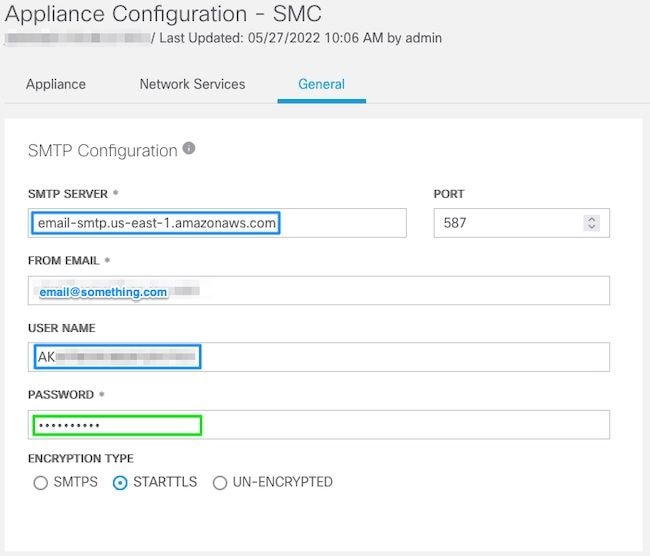
تجميع شهادات AWS
إنشاء جلسة SSH إلى SNA Manager، والدخول كمستخدم جذري.
مراجعة هذه العناصر الثلاثة
- تغيير موقع نقطة نهاية SMTP (على سبيل المثال email-smtp.us-east-1.amazonaws.com)
- غير الميناء يستعمل (مثلا تقصير من 587 ل STARTTLS)
- الأوامر ليس لها STDOUT، يتم إرجاع المطالبة عند الاكتمال
ل STARTTLS (المنفذ الافتراضي 587):
openssl s_client -starttls smtp -showcerts -connect email-smtp.us-east-1.amazonaws.com:587 <<< "Q" 2>/dev/null > mycertfile.crt awk 'split_after == 1 {n++;split_after=0} /-----END CERTIFICATE-----/ {split_after=1} {print > "cacert" n ".pem"}' < mycertfile.crt for i in `ls -t1 *.pem`; do cp $i $(awk -F "CN=" '/s:/ {gsub(/ /,x ); print $NF}' $i).pem ; done ; rm -f cacert* mycertfile.crt
بالنسبة ل SMTPS (المنفذ الافتراضي 465):
openssl s_client -showcerts -connect email-smtp.us-east-1.amazonaws.com:465 <<< "Q" 2>/dev/null > mycertfile.crt awk 'split_after == 1 {n++;split_after=0} /-----END CERTIFICATE-----/ {split_after=1} {print > "cacert" n ".pem"}' < mycertfile.crt for i in `ls -t1 *.pem`; do cp $i $(awk -F "CN=" '/s:/ {gsub(/ /,x ); print $NF}' $i).pem ; done ; rm -f cacert* mycertfile.crt
يتم إنشاء ملفات الشهادات ذات ملحق PEM في دليل العمل الحالي، لا تأخذ من هذا الدليل (إخراج من أمر PWD / السطر الأخير)
sna_manager:~# openssl s_client -starttls smtp -showcerts -connect email-smtp.us-east-1.amazonaws.com:587 <<< "Q" 2>/dev/null > mycertfile.crt
sna_manager:~# awk 'split_after == 1 {n++;split_after=0} /-----END CERTIFICATE-----/ {split_after=1} {print > "cacert" n ".pem"}' < mycertfile.crt
sna_manager:~# for i in `ls -t1 *.pem`; do cp $i $(awk -F "CN=" '/s:/ {gsub(/ /,x ); print $NF}' $i).pem ; done ; rm -f cacert* mycertfile.crt
sna_manager:~# ll
total 16
-rw-r--r-- 1 root root 1648 May 27 14:54 Amazon.pem
-rw-r--r-- 1 root root 1829 May 27 14:54 AmazonRootCA1.pem
-rw-r--r-- 1 root root 2387 May 27 14:54 email-smtp.us-east-1.amazonaws.com.pem
-rw-r--r-- 1 root root 1837 May 27 14:54 StarfieldServicesRootCertificateAuthority-G2.pem
sna_manager:~# pwd
/root
قم بتنزيل الملفات التي تم إنشاؤها على SNA Manager إلى الجهاز المحلي لديك باستخدام برنامج نقل الملفات الذي تختاره (Filezilla، WinSCP، وما إلى ذلك)، وإضافة هذه الشهادات إلى SNA Manager trust store في Central Management.
- فتح
Central Management > Appliance Manager.
- انقر فوق
Actions قائمة الجهاز.
- تحديد
Edit Appliance Configuration.
- حدد
General علامة تبويب.
- تمرير لأسفل إلى
Trust Store
- تحديد
Add New
- قم بتحميل كل شهادة، موصى باستخدام اسم الملف ك
Friendly Name
تكوين إجراء البريد الإلكتروني لإدارة الاستجابة
تسجيل الدخول إلى SNA Manager، ويفتح ال Response Management قسم
- حدد
Configure علامة تبويب في الشريط الرئيسي على طول الجزء العلوي من الشاشة
-
تحديد Response Management
-
من موقع Response Management صفحة، تحديد Actions علامة تبويب
-
تحديد Add New Action
-
تحديد Email
-
توفير اسم لإجراء البريد الإلكتروني هذا
-
أدخل عنوان البريد الإلكتروني للمستلم في الحقل "إلى" (لاحظ أن هذا يجب أن ينتمي إلى المجال الذي تم التحقق منه في AWS SES)
- الموضوع ممكن يكون أي حاجة.
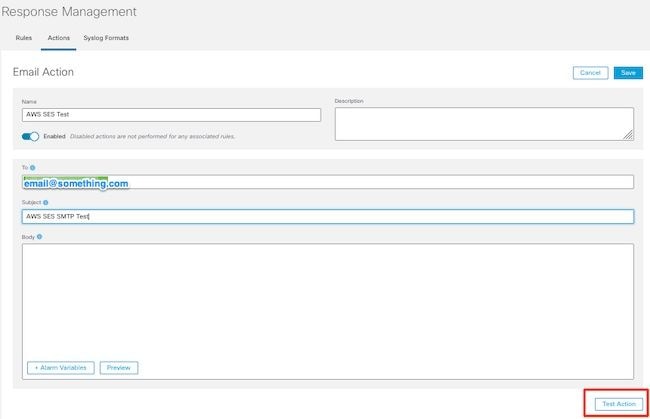
- انقر
Save
التحقق من الصحة
تسجيل الدخول إلى SNA Manager، ويفتح ال Response Management القسم:
- حدد
Configure علامة تبويب في الشريط الرئيسي على طول الجزء العلوي من الشاشة
- تحديد
Response Management
- من موقع
Response Management صفحة، تحديد Actions علامة تبويب
-
حدد القطع الناقص في Actions عمود لصف إجراء البريد الإلكتروني الذي قمت بتكوينه في Configure Response Management Email Action مقطع، وحدد Edit.
- تحديد
Test Action وإذا كان التكوين صحيحا، يتم تقديم رسالة نجاح ويتم تسليم بريد إلكتروني.
في رأس البريد الإلكتروني، يتم عرض الأمازون في " Received"المجال، والأذهان، مع المجال الذي تم التحقق منه في ARC-Authentication-Results (AAR) Chain
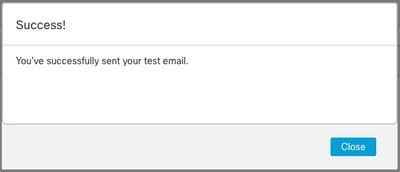
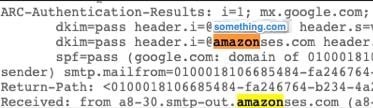
- إذا لم ينجح الاختبار، يتم تقديم شعار في أعلى الشاشة - تابع إلى قسم أستكشاف الأخطاء وإصلاحها
استكشاف الأخطاء وإصلاحها
يعرض الأمر /lancope/var/logs/containers/sw-reponse-mgmt.log يحتوي الملف على رسائل الخطأ الخاصة بإجراءات الاختبار. الخطأ الأكثر شيوعا، والإصلاح مدرج في الجدول.
لاحظ أن رسائل الخطأ المدرجة في الجدول هي مجرد جزء من سطر سجل الأخطاء
| الخطأ |
إصلاح |
| SMTPSendFailedException: تم رفض 554 رسالة: لم يتم التحقق من صحة عنوان البريد الإلكتروني. فشلت الهويات في التحقق من المنطقة US-EAST-1: {email_address} |
قم بتحديث "من البريد الإلكتروني" في تكوين SNA ManagerSMTP إلى بريد إلكتروني ينتمي إلى المجال الذي تم التحقق من AWS SES |
| AuthenticationFailedException: بيانات اعتماد المصادقة 535 غير صالحة |
تكرار الأقسام إنشاء بيانات اعتماد AWS SES SMTP وتكوين تكوين SNA Manager SMTP |
| SunCertPathBuilderException: تعذر العثور على مسار شهادة صالح للهدف المطلوب |
تأكد من أن جميع الشهادات المقدمة من AWS موجودة في المخزن الموثوق بإدارة SNA - قم بإجراء التقاط الحزم عند إجراء الاختبار ويتم مقارنة الشهادات المقدمة من جانب الخادم للثقة بمحتويات المخزن |
| نهج SSL:tls_process_ske_dhe:dh مفتاح صغير جدا |
انظر الإضافة |
| أي خطأ آخر |
فتح حالة مركز المساعدة الفنية للمراجعة |
إضافة: مفتاح DH صغير جدا.
هذه مشكلة جانبية ل AWS، حيث أنهم يستخدمون مفاتيح 1024 بت عند إستخدام شفرات DHE و EDH (ذات إمكانية الوصول إلى logAm) ويرفض مدير SNA متابعة جلسة SSL. تعرض مخرجات الأمر مفاتيح درجة حرارة الخادم من اتصال OpenSSL عند إستخدام شفرة DHE/EDH.
sna_manager:~# openssl s_client -starttls smtp -connect email-smtp.us-east-2.amazonaws.com:587 -cipher "EDH" <<< "Q" 2>/dev/null | grep "Server Temp"
Server Temp Key: DH, 1024 bits
sna_manager:~# openssl s_client -starttls smtp -connect email-smtp.us-east-2.amazonaws.com:587 -cipher "DHE" <<< "Q" 2>/dev/null | grep "Server Temp"
Server Temp Key: DH, 1024 bits
sna_manager:~# openssl s_client -starttls smtp -connect email-smtp.us-east-2.amazonaws.com:587 <<< "Q" 2>/dev/null | grep "Server Temp"
Server Temp Key: ECDH, P-256, 256 bits
الحل الوحيد المتاح هو إزالة جميع شفرات DHE و EDH باستخدام الأمر حيث يقوم المستخدم الجذري على SMC، ويقوم AWS بتحديد مجموعة شفرة ECDHE وينجح الاتصال.
cp /lancope/services/swos-compliance/security/tls-ciphers /lancope/services/swos-compliance/security/tls-ciphers.bak ; > /lancope/services/swos-compliance/security/tls-ciphers ; echo "TLS_AES_128_GCM_SHA256:TLS_CHACHA20_POLY1305_SHA256:TLS_AES_256_GCM_SHA384:TLS_AES_128_CCM_SHA256:ECDHE-ECDSA-AES128-GCM-SHA256:ECDHE-RSA-AES128-GCM-SHA256:AES128-GCM-SHA256:ECDHE-ECDSA-AES256-GCM-SHA384:ECDHE-RSA-AES256-GCM-SHA384:ECDHE-ECDSA-CHACHA20-POLY1305:ECDHE-RSA-CHACHA20-POLY1305:AES256-GCM-SHA384" > /lancope/services/swos-compliance/security/tls-ciphers ; docker restart sw-response-mgmt
معلومات ذات صلة